Experiență în materie de software și hardware pentru economisirea timpului, care ajută 200 de milioane de utilizatori anual. Îndrumându-vă cu sfaturi, știri și sfaturi de instruire pentru a vă actualiza viața tehnologică.

UtilitiesApplication / Donationware / Windows 10, Windows 7, Windows Vista, Windows XP / Versiunea 3.2.0.15 /
Descarcă acum$5DVDShrink este o soluție software utilă pentru Windows, care vă poate ajuta să faceți backup pentru DVD-uri. Îl puteți folosi pentru a salva conținutul DVD-urilor pe computer, în cazul în care vă faceți griji cu privire la deteriorarea discurilor.
Acest instrument vă poate ajuta să efectuați copii de rezervă ale discurilor DVD dacă îl utilizați împreună cu instrumentele de înregistrare DVD.
DVDShrink este capabil să arde și copii DVD de rezervă. Dezavantajul este că va trebui să aveți cea mai recentă versiune a Nero instalat pe computerul dvs. pentru a îndeplini această sarcină.
Cu toate acestea, dacă nu vă simțiți confortabil cu Nero, puteți utiliza orice alt utilitar de ardere a DVD-urilor. După ce salvați ieșirea DVDShrink pe computer, încărcați-l în software-ul de ardere la alegere și scrieți-l pe DVD-ul dvs. așa cum ați face în mod normal.
Printre celelalte capabilități ale sale, reamintim despre decriptarea și re-crearea DVD-urilor. Deoarece multe DVD-uri (în special cele comerciale) sunt criptate, astfel încât să nu le puteți duplica, este nevoie de ceva lucru pentru a elimina criptarea acestora.
DVDShrink are propriul set de algoritmi de decriptare care vă pot ajuta să ocoliți cu ușurință această limitare.
Funcția de re-autorizare a instrumentului vă permite să micșorați conținutul de pe DVD-ul original, astfel încât să se potrivească mai bine pe suportul nou atribuit.
De asemenea, vă poate ajuta să creați compilații din mai multe DVD-uri și să includeți doar părțile care vă interesează cu adevărat.
Cum se descarcă și se instalează DVDShrink?
Cum se recuperează DVDShrink?
- Mergeți la Site-ul DVDShrink
- Plasați cursorul peste Descărcări buton
- În Descărcări, faceți clic pe Ultima versiune buton
- Derulați în jos și faceți clic pe Cumpără acum buton
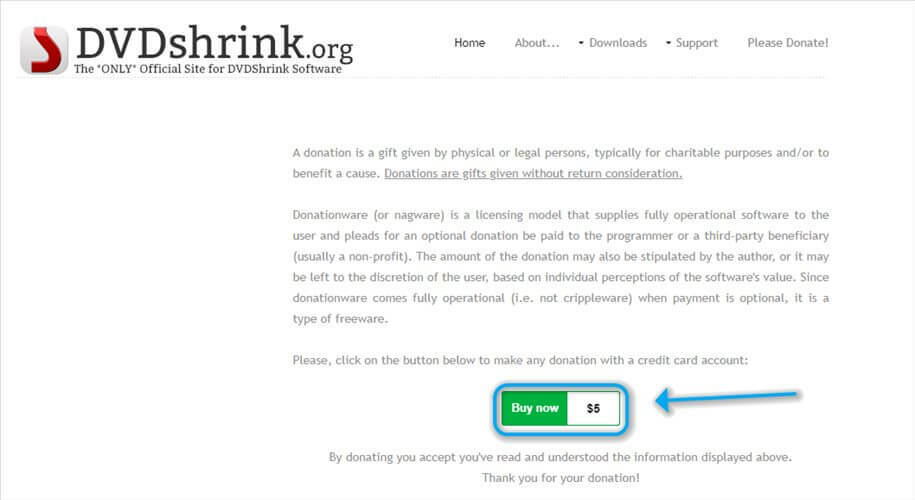
- Alegeți o sumă de bani pe care doriți să o donați
- Apasă pe Cumpără acum încă o dată butonul
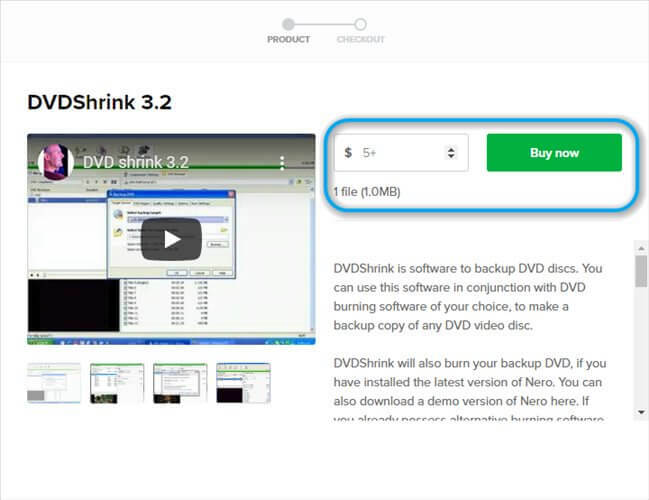
Cum se instalează DVDShrink?
- Descărcați fișierul DVDShrink Arhiva
- Despachetați-l și deschideți folderul
- Lansați executabilul în dosar
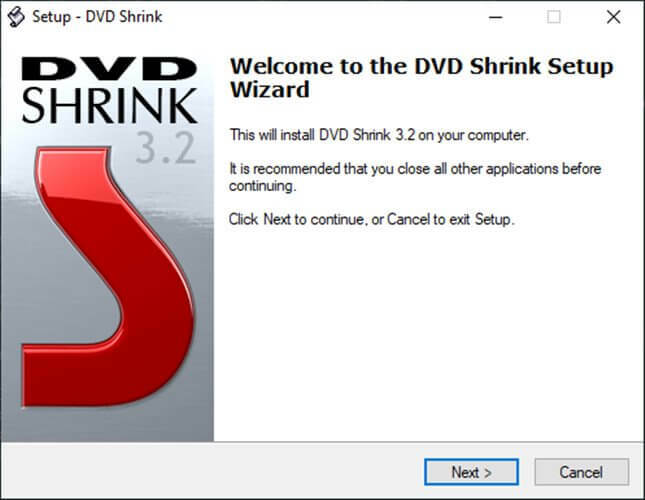
- Urmați instrucțiunile de pe ecran pentru a continua cu configurarea
- Apasă pe finalizarea după ce ați terminat
Rețineți că puteți descărca DVDShrink numai după ce donați suma minimă specificată pe site. Deși programul este 100% gratuit, nu îl puteți descărca de pe site-ul oficial fără a dona cel puțin 5 USD.
Desigur, deoarece programul este 100% gratuit, ați putea încerca să căutați DVDShrink pe alte site-uri web. Cu toate acestea, există riscul de a prinde unele programe malware dacă le descărcați dintr-o sursă incompletă.
Cum se dezinstalează DVDShrink?
- Lansați Windows 10 Setări aplicație
- Navigați la Aplicații secțiune
- Derulați în jos până când localizați DVDShrink
- Apasă-l
- Selectați Dezinstalați din meniu
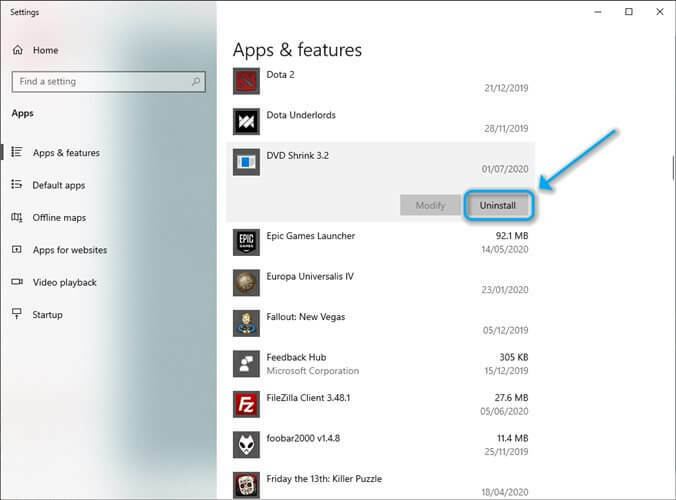
Si asta e. După ce faceți clic pe butonul Dezinstalare, trebuie doar să urmați instrucțiunile afișate de expert.
Dezavantajul legat de DVDShrink este că a scăpat din suport de atunci Mai 2005. Prin urmare, este posibil să nu primească nicio actualizare pentru a adapta aplicația la cerințele din zilele noastre, cum ar fi, de exemplu, inclusiv asistența Blu-ray.
Dacă doriți, consultați articolul nostru cuprinzător aflați mai multe despre DVD Shrink.
Capturi de ecran
© Copyright Windows Report 2021. Nu este asociat cu Microsoft
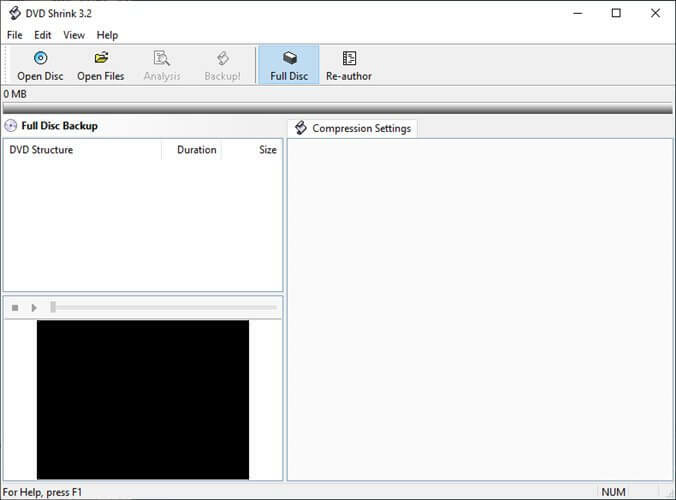
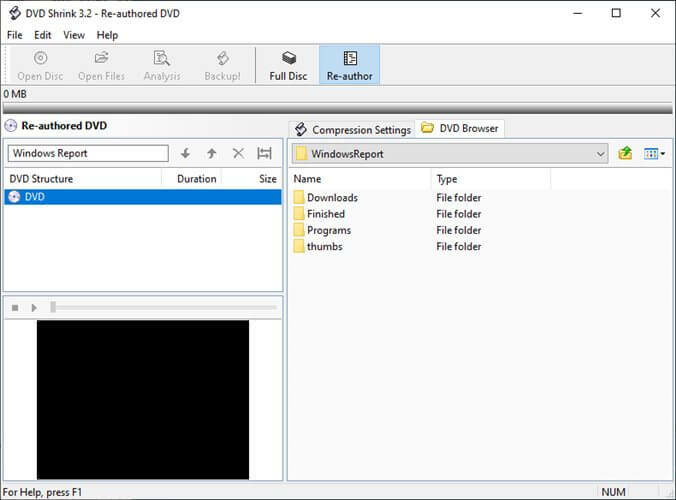
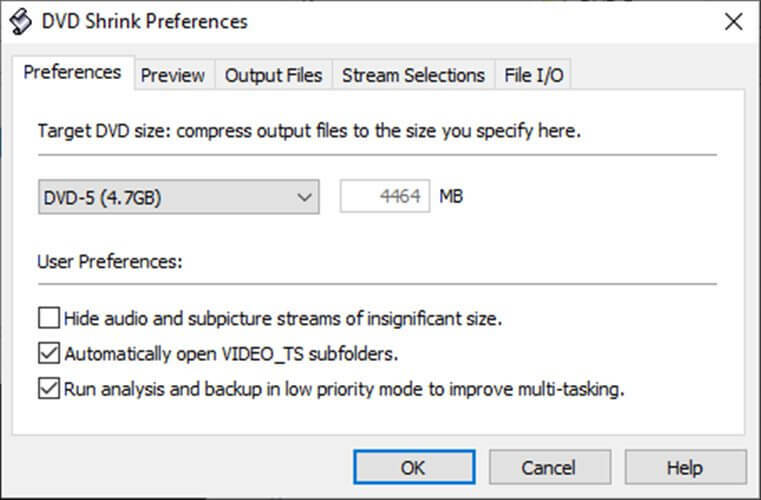
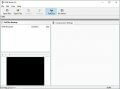
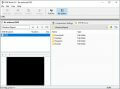


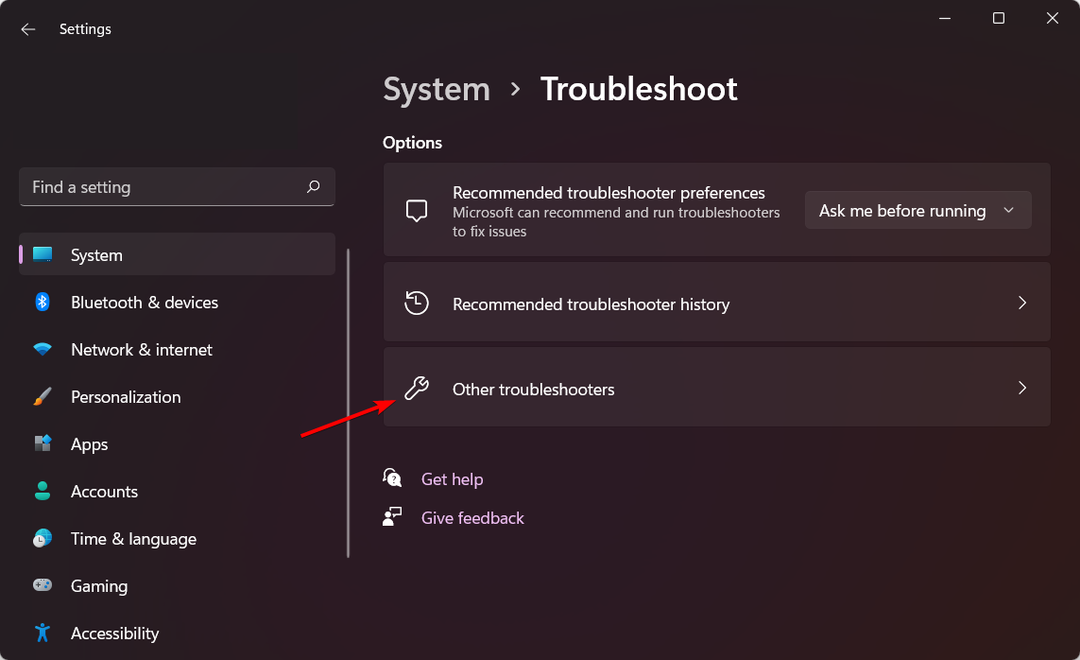
![Împuternicirea consumatorilor: ușurință de reparare pentru computere [Sondaj exclusiv]](/f/f0145a2b3e8976218e4d89b6cf6c7f99.png?width=300&height=460)